 今回は実際にUPSのバッテリーを交換してみる編。といってもそれほど難しくない。どのくらいかというと、プリンタのインクを取り替えるくらい簡単。
今回は実際にUPSのバッテリーを交換してみる編。といってもそれほど難しくない。どのくらいかというと、プリンタのインクを取り替えるくらい簡単。
っということでやっていきましょう!
前回までは以下をご覧ください。
自宅サーバ用UPSの交換バッテリーについて考える。
http://blog.taporu.net/2014/12/ups.html
楽天アメリカンダイレクトで頼んだUPSバッテリー
http://blog.taporu.net/2015/01/ups-1.html
個人輸入したUPSバッテリーがきた! Part 1
http://blog.taporu.net/2015/01/ups-part-1.html
UPSバッテリー交換の前にちょっと小ネタ。
http://blog.taporu.net/2015/01/ups-2.html
(つづきへ・・・)
まずは、サーバの電源を落とす。
っんなことは、言わなくてもわかりますね笑。UPSの周りについている周辺機器の電源を落として、UPSの主電源を落としましょう。
これがバッテリー交換前のRS Pro 1200。バッテリー残量のとなりに、×マークがついたバッテリーが表示しているのがわかります。
いよいよ交換
主電源を落としたら、RS Pro 1200の場合は、横倒ししてカバーを外します。
古いバッテリーはどうなってる?!
新しいバッテリーに変える前に古いバッテリーと新しいバッテリーを比べてみた。・・・というのも、目視で古いバッテリーがヤバイのが分かるからなんですけどね苦笑い。
さぁお分かり頂けるだろうか。古いバッテリーは表面が盛り上がってます苦笑。これは危険ですね。皆さんはこうなる前にバッテリーを変えましょうね。
 この画像なんかも、緑の表面が盛り上がっているのがわかりますね。
この画像なんかも、緑の表面が盛り上がっているのがわかりますね。
新しいバッテリーを挿入
古いバッテリーを抜いた場所に新しいバッテリーを入れます。端子があるのが奥側になるように挿入します。
 バッテリー×印が消えたのが分かるかと思います。これであと2、3年は大丈夫ですね。
バッテリー×印が消えたのが分かるかと思います。これであと2、3年は大丈夫ですね。
キャリブレーションをしよう!
新しいバッテリーを入れたら、バッテリー運転時に正しい出力でサーバに電気を送れるようにバッテリーのキャリブレーションをしましょう。案外このキャリブレーション作業はしられていないみたいですね・・・。
やり方は簡単。まずはapcupsdというツールをサーバにインストールします。(みなさんもう入っていると思いますが。。。)
そして一度apcupsdのサービスを止めてから、apctestというコマンドを使います。
Ubuntuの場合は、「sudo service apcupsd stop; sudo apctest;」
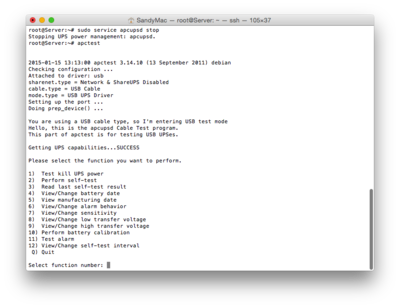 このような画面になったら、「10) Perform battery calibration」を行いたいので10を入れてEnter。
このような画面になったら、「10) Perform battery calibration」を行いたいので10を入れてEnter。
ちなみにキャリブレーションさせるにはバッテリーが100%、負荷が10%以上ないとできません。
終わったら「q」を入れてapctestから抜きでましょう。最後にapcupsdを起動させて終わり。
Ubuntuの場合は、「sudo service apcupsd start;」
〆
これで今回のUPSバッテリー交換編は終わりです。UPSのバッテリー交換は数年に一度しか行わないので頻繁にやることでもないですが、初めて交換するとなると結構いろいろと調べたりしますね。
しかしながら、バッテリー交換そのものは簡単なので、バッテリー寿命がきたらUPS本体をまるまる変えるのではなく、バッテリー交換を是非行ってみてください。
以上、UPSバッテリー交換でした。次回からはまたモバイル系の記事になるかなぁ・・・w



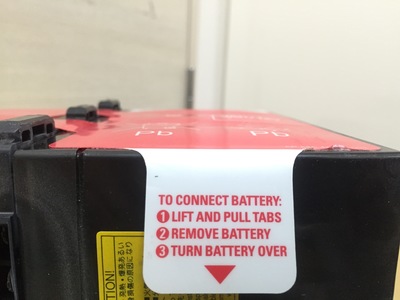
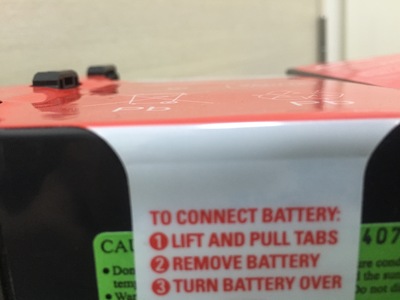


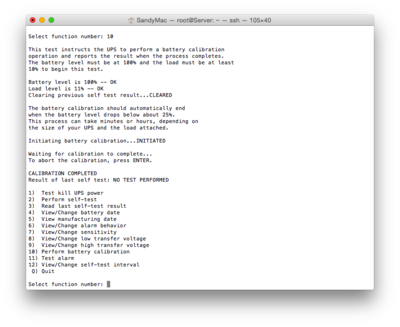
コメントする